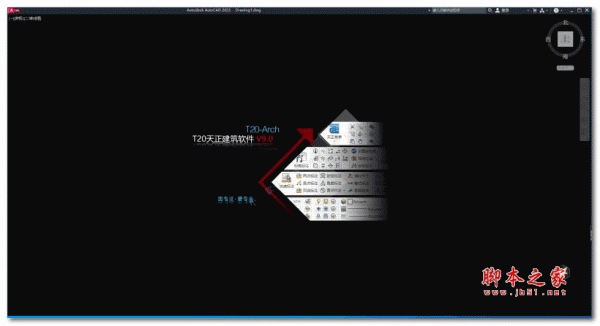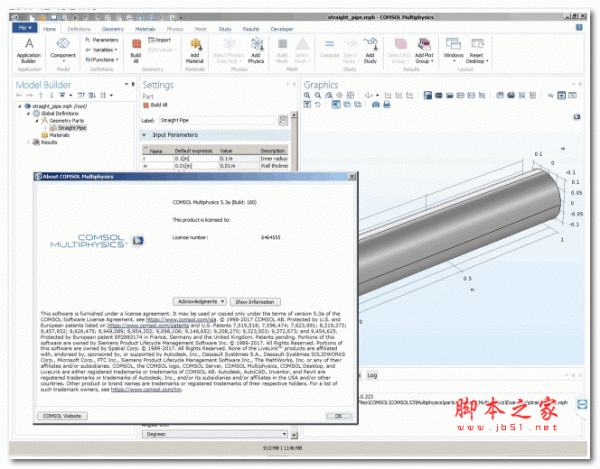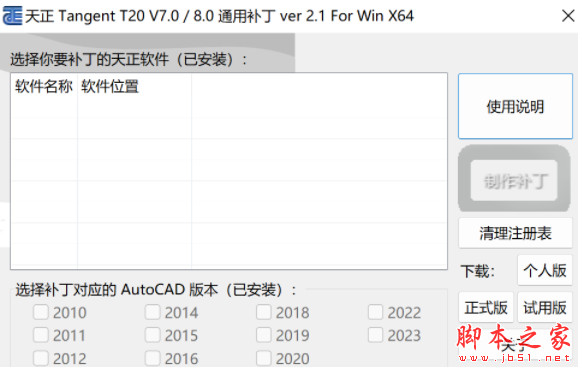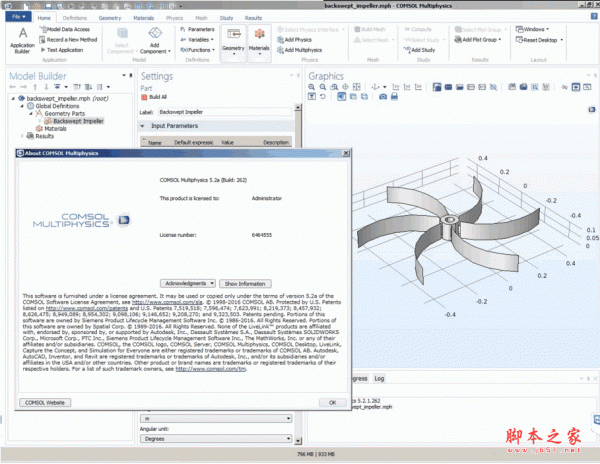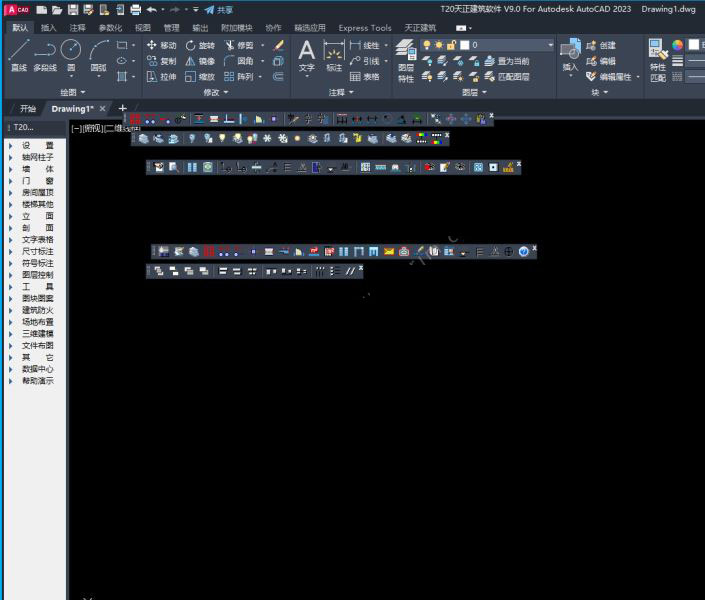详情介绍
Concise Beam一个款实用的CAD工程软件,用户可以用它来设计和测试标准或独特的混凝土桥梁。它为人们提供了综合性的混凝土梁设计方案。支持立体的三维CAD设计,需要的朋友可以前来本站下载。
软件介绍
Concise Beam一个实用与先进的CAD工程软件,你可以用来设计和测试标准或独特的混凝土桥梁。参与开发基于混凝土的桥梁的设计的工程师可以从特别适合他们需要的CAD套件中获益。Concise Beam是为人们提供综合的混凝土梁设计方案而创造的一种应用。它将提供立体的三维CAD设计工具,这些设计工具与混凝土梁行业所需要的特定方面相结合。
安装步骤
1、在本站下载该软件并解压,双击运行文件夹中的应用程序,进入安装界面,同意软件使用协议

2、阅读软件相关信息,点击“next”

3、修改软件安装目录,点击“next”

4、创建快捷文件夹,点击“next”

5、创建桌面快捷方式,点击“next”

6、安装软件,点击“install”

7、阅读软件版本信息,点击“next”

8、安装完成后即可运行

使用教程
1、如何开始一个新问题
如果您刚刚开始创建Concise Beam,则会为您创建一个新的空白问题。 如果您有一个当前打开的问题文件,则可以从“文件”菜单中选择“新建”命令来关闭当前文件并开始一个新的空白问题。 如果当前问题文件自上次更改后尚未保存,则系统会提示您保存该文件。
当您决定保存或关闭新问题时,系统会提示您输入文件名以保存数据。
开始新问题的最佳位置是检查可选设置对于您的问题是否正确。 为此,请参阅帮助主题如何设置问题选项。 如果你知道他们设置正确,那么你可以开始定义你的问题的细节。 请参阅如何定义问题的详细信息。
2、如何打开现有的问题文件
以前保存的问题文件可以使用“文件”菜单中的“打开”命令打开。 Concise Beam可以打开以前版本Concise Beam的文件。 您应该注意,以前版本的Concise Beam不能总是打开保存在较新版本的Concise Beam下的文件。 问题文件可以从您的计算机或网络中读取。
您可以通过从文件菜单中的文件名列表中选择该文件重新打开最近保存的问题文件。 这在文件1,2,帮助主题中进行了描述。 最后打开的十个文件将被放置在该列表中
3、如何设置问题选项
Concise Beam可以通过设置多个程序选项为当前和未来的会议定制。尽管“定义”菜单中的许多命令都允许您选择默认值,但通常可在选项菜单中找到用于设置这些选项的命令。尽管在开始一个新问题之前最好设置这些选项,但他们可以随时更改。如果在创建问题后更改了任何选项,则可能必须生成新的报告或图形以反映更改。
可用于自定义的选项有:
设计代码:所生成的报告和图形中汇总了所选设计代码的规定,用于设计检查您的问题。设计规范也可能影响一些自动生成的输入参数的计算,例如混凝土的弹性模量。 Concise Beam允许您选择新西兰代码NZ3101.1:05的加拿大CSA A23.3-94或04,CAN / CSA S6-06,美国ACI 318 / 318M-99至08,澳大利亚AS3600-2001作为设计代码。您也可以根据上述任何代码创建自定义设计代码,其中可以自定义各个参数。您可以将任何上述代码(包括自定义代码)保存为未来会话简明波束的默认代码。欲了解更多信息,请参阅设计代码命令。
您选择的设计代码或自定义代码的基础可能会影响Concise Beam使用的计算方法。在预应力损失计算的情况下,您可以控制使用哪种方法。默认情况下,详细方法(CPCI)与CSA设计代码一起使用,而PCI / ACI简化方法与ACI代码一起使用,AS3600详细方法与AS设计代码一起使用,S6详细方法与S6设计代码。您可以使用“定义”菜单中的“设计参数”命令来更改使用哪种方法。您还必须选择提供自己的初始损失和最终损失,这将会覆盖上述方法自动计算的损失。
材料库:在定义您的问题时,您需要选择一种类型的混凝土截面,钢筋类型和/或预应力钢绞线。这些物理属性存储在计算机或网络上存储的一系列库文件中。有三种类型的库文件:
具体部分库文件包含具体的横截面属性数据。库文件扩展名是“.precastLib”。
钢筋尺寸库文件包含钢筋尺寸属性(直径和横截面积)。库文件扩展名是“.reinfLib”。
预应力钢尺寸库文件包含预应力钢绞线尺寸特性(直径和横截面积)。库文件扩展名是“.prestressLib”。
简明梁分布有三种标准的每种类型的库文件;
CPCI_4。* - 以公制单位定义的加拿大图书馆,
PCI_6。* - 美国习惯(帝国)单位定义的美国图书馆,
NPCAA_1。* - 以公制单位定义的澳大利亚图书馆
您可以将任何标准库文件与公制或美国习惯(英制)单位中定义的问题混合使用。简洁的束将照顾转换单位。
个别数据,例如特定的具体部分(如CPCI1400),作为项目存储在库文件中。这些项目在逻辑上作为一系列文件夹分组在文件中。例如,所有CPCI梁部分(1400,1600,1900等)都作为单独的项存储在加拿大混凝土部分库文件“CPCI_4.precastLib”的“I-Girder”文件夹中。
库文件存储在一个目录中,该目录默认位于“Concise Beam Files \ Libraries”目录下的标准Windows“文档”(或“我的文档”)目录中。 Libraries命令允许您更改Concise Beam查找这些文件的位置,包括在网络驱动器上。 Libraries命令还允许您从头开始编辑或创建自己的库文件,或者使用新名称保存标准库文件。
您可以将您的库设置保存为默认代码,以用于将来的Concise Beam会话。根据您使用的设计代码,您还可以将库设置恢复到许多默认设置。有关更多信息,请参阅库命令。
度量单位:简明光束支持公制(SI)和美国习惯(帝国)系统的单位。在每个单位系统内,您还可以自由选择简明梁使用的特定测量单位(即英寸与英尺)。个别计量单位通常按其所代表的物理数据进行分组,例如长度,截面尺寸,施加的力矩(输入),内部力矩(输出)等。单位系统和单个计量单位可以更改为任何时候。简明梁会做出所有必要的转换。报告和图表必须重新生成以反映对所选单位的更改。例如,您可以选择以英制单位输入问题数据,然后在度量标准中生成报告或图表。
您可以将您的测量单位设置保存为未来会话简明波束的默认代码。有关更多信息,请参阅测量单位命令。
计算选项:Concise Beam允许您使用“计算选项”命令更改一些设计检查计算或报告结果的方式。
4、如何定义问题的细节
在定义问题之前,建议您查看Concise Beam的可选设置。为此,请转至如何设置问题选项帮助主题。在定义问题时,可以随时更改可选设置,但可能必须重新生成以前打开的任何报告或图形。
要开始定义问题,您应该先后使用以下命令;
标题和许可证命令为您的问题创建标题和说明。
“混凝土材料”命令用于选择要用于梁的混凝土类别,并在需要时选择顶部。
梁定义命令来布局梁,选择一个或多个部分,并支持位置。在这一点上必须选择梁的混凝土类别。
浇注浇筑定义命令可根据需要定义可选浇注浇注(CIP)浇注。 CIP倾倒的混凝土类别必须在此时选定。该命令还允许您在放置CIP灌注期间告诉简明梁是否支撑梁。
扭转参数命令输入梁的每个部分的扭转参数。这些参数只需要设置,如果光束会经历一些扭曲。
自重命令查看梁和CIP倾倒的线性自重。该命令还允许您告诉Concise Beam忽略它计算的自重,以便您可以用自己的应用负荷超过它们。
Applied Loads命令用于定义所有施加在梁上的外部负载。
此时,您输入了足够的数据来执行问题的负载分析。由于Concise Beam执行静态确定分析,所以纵向加强和预应力不需要在执行分析之前进行定义,但如果您愿意,您可以自由地进行分析。在每次更改光束定义后,由Concise Beam自动完成负载分析。有关如何设置分析参数的说明,请参阅Load Analysis命令。您可以使用如何查看分析结果或设计检查帮助主题查看负荷分析的报告和图表。
当荷载分析完成后,您有足够的信息来估算梁的纵向加固或预应力的数量。如果您已知道加固或预应力的数量以包含在梁中,则可以分别使用钢筋和预应力命令进行定义。如果不是,则可以使用试验设计命令来估算在最终极限状态下梁的纵向加固或预应力的数量。这通常也是可用性极限状态要求的良好估计。
在查看输出报告和图表以查找问题之前,您需要查看设计参数和剪切强化命令以确保其默认设置适合您的问题。进行任何必需的更改后,您可以查看任何可用的输出报告和图表。有关更多信息,请参阅如何查看分析结果或设计检查帮助主题。
5、如何查看分析结果或设计检查
Concise Beam执行的荷载分析和设计检查的结果可以显示在一系列文本报告或图形中。报告和图表分为两组:分析和设计。分析报告和图表可以在完成负荷分析后显示。此时梁不需要完全确定(即预应力和加固不需要详细说明)。设计报告和图表仅在梁完全定义并且设计检查已成功完成后才可用。如果在首次使用“解决方案”菜单中的“文本报告”或“图形”命令时提供了足够的详细信息,则会自动执行设计检查。
下载地址
人气软件
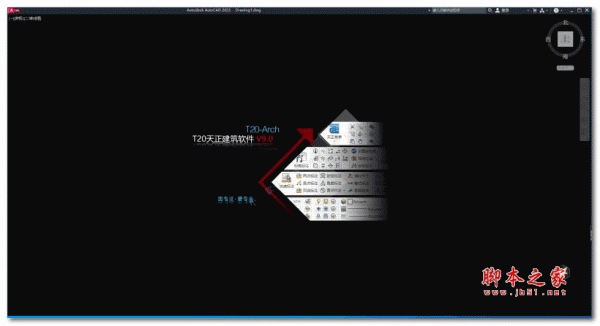
T20天正建筑软件 V9.0 中文破解版(破解补丁+安装教程) 64位
天正暖通2013特别版 (天正暖通2013 64位附注册机)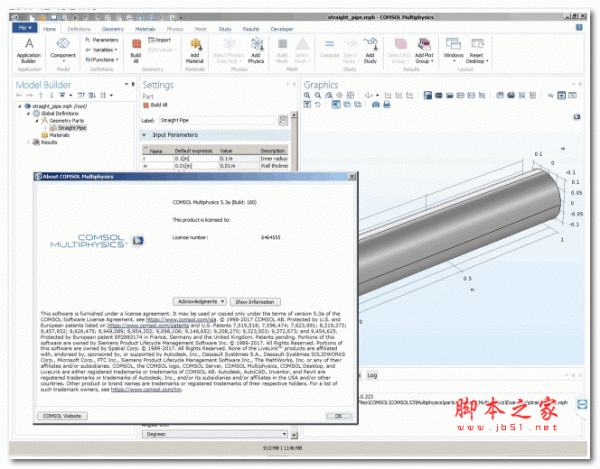
Comsol Multiphysics 5.3a 英/中文特别版(附许可证文件+破解步骤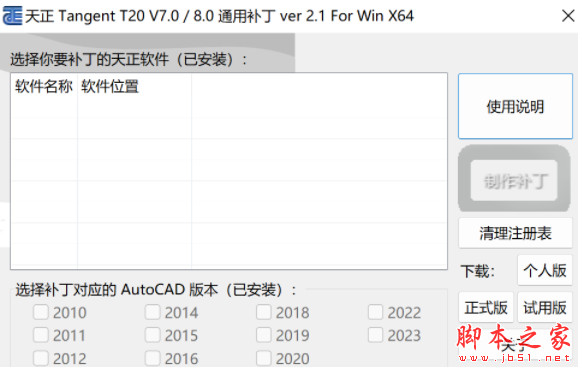
天正T20 V10正式版补丁 V7.0-V10.0 通用补丁(全系列) V3.03 x64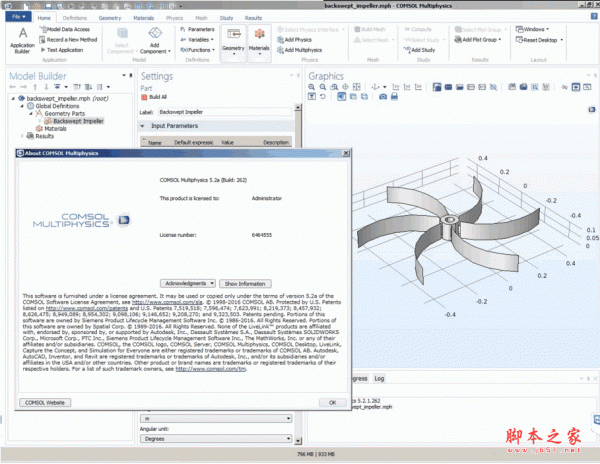
Comsol Multiphysics 5.2a 英/中文免费版(附许可证文件+安装教程
Comsol Multiphysics v6.2 Build 339 中文完美授权版(附许可文件
T20天正建筑软件 v10.0 互联版 官方中文免费正式版(附安装教程)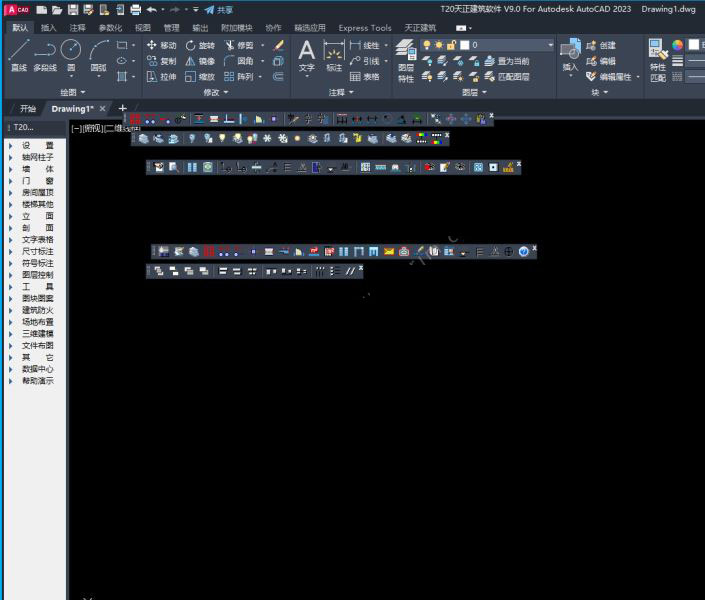
天正T20 V9.0全套软件公测破解版(T20 天正建筑软件 V9.0) 附过期
T20天正插件T20-PlugIn v10.0 for CAD2013-2024 官方中文版(附安
T20天正建筑软件 v8.0 官方中文破解正式版(附补丁+安装教程) 32/
相关文章
-
 T30天正V1.0通用过期补丁 v4.12 免费版(附全套天正T30系列软件)
T30天正V1.0通用过期补丁 v4.12 免费版(附全套天正T30系列软件)天正T30 V1.0系列已经发布了,开始支持AutoCAD2025,CAD平台:AutoCAD2013~2025图形平台(注意AutoCAD是从2021版本才开始支持Windows11系统),本次提供了T30天正V1.0通用...
-
 T30天正暖通软件 V1.0 官方中文免费版(附过期补丁+安装教程)
T30天正暖通软件 V1.0 官方中文免费版(附过期补丁+安装教程)T30天正暖通软件T30-Hvac是专业高效的暖通软件!采用智能化的自定义实体技术,管线和设备完全自动处理相互关系,软件绘图功能大大加强,自动生成系统图,材料表统计,完成...
-
 T30天正给排水软件 V1.0 官方中文免费版(附过期补丁+安装教程)
T30天正给排水软件 V1.0 官方中文免费版(附过期补丁+安装教程)T30天正给排水软件是全新智能化给排水设计软件!提供领先的功能和工具,在AutoCAD平台上提供了一系列你想要的领先工具集,带来智能化发展,为实现用户所有的构想提供了强大...
-
 T30天正电气软件 V1.0 官方中文免费版(附过期补丁+安装教程)
T30天正电气软件 V1.0 官方中文免费版(附过期补丁+安装教程)T30天正电气软件是领先的基于AutoCAD2013-AutoCAD2025的电气软件,提供领先的设计和建筑图、平面图绘制操作,提供完整的可自定义对象,灵活的进行操作,支持多种布线方法...
-
 T30天正结构软件 V1.0 官方中文免费版(附过期补丁+安装教程)
T30天正结构软件 V1.0 官方中文免费版(附过期补丁+安装教程)T30天正结构软件是领先的结构施工图绘制和设计解决方案,提供领先的功能和技术,完整的建模和模块,轻松完成您的绘制和编辑操作,支持将天正建筑的图纸导入做成天正结构的...
-
 T30天正建筑软件T30-Arch V1.0 官方中文免费版(附过期补丁+安装教程) 64位
T30天正建筑软件T30-Arch V1.0 官方中文免费版(附过期补丁+安装教程) 64位T30天正建筑软件是全新的建筑设计施工软件,提供专业的功能,简化了各种绘图、施工图创建修改、专业对象建模、日照分析、尺寸标注以及角度等各方面的全局规划定制...
下载声明
☉ 解压密码:www.jb51.net 就是本站主域名,希望大家看清楚,[ 分享码的获取方法 ]可以参考这篇文章
☉ 推荐使用 [ 迅雷 ] 下载,使用 [ WinRAR v5 ] 以上版本解压本站软件。
☉ 如果这个软件总是不能下载的请在评论中留言,我们会尽快修复,谢谢!
☉ 下载本站资源,如果服务器暂不能下载请过一段时间重试!或者多试试几个下载地址
☉ 如果遇到什么问题,请评论留言,我们定会解决问题,谢谢大家支持!
☉ 本站提供的一些商业软件是供学习研究之用,如用于商业用途,请购买正版。
☉ 本站提供的Concise Beam(混凝土桥梁CAD设计测试工具) v4.61h 英文安装版资源来源互联网,版权归该下载资源的合法拥有者所有。